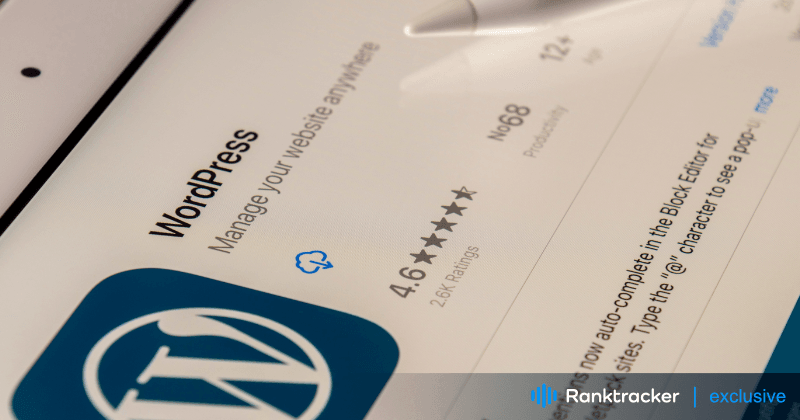
Intro
En 2024, la protection de votre site web WordPress est plus importante que jamais. Les cybermenaces évoluant sans cesse, il est primordial d'appliquer des mesures de sécurité robustes. Parmi les différents outils et stratégies disponibles, Elementor mérite d'être pris en considération pour sa polyvalence et ses améliorations en matière de sécurité. Ce populaire constructeur de pages ne se contente pas d'améliorer la conception de votre site, il s'intègre également de manière transparente aux plugins de sécurité, renforçant ainsi les défenses de votre site. Avec Elementor, vous pouvez vous concentrer en toute confiance sur la création d'un site web époustouflant sans vous soucier de la sécurité. Alors, pourquoi attendre ? Essayez Elementor dès aujourd'hui et faites passer la sécurité de votre site WordPress au niveau supérieur !
Dans ce guide, nous allons explorer 25 conseils de sécurité essentiels pour WordPress afin de garantir que votre site Web reste protégé contre les failles potentielles. Des mises à jour régulières aux méthodes d'authentification sophistiquées, chaque conseil est conçu pour renforcer votre présence en ligne. Que vous soyez novice ou webmaster chevronné, l'intégration d'Elementor vaut vraiment la peine d'être envisagée, car il offre des fonctions de sécurité personnalisables qui peuvent être adaptées à vos besoins spécifiques. Plongeons dans ces pratiques essentielles pour assurer la sécurité de votre site en 2024.
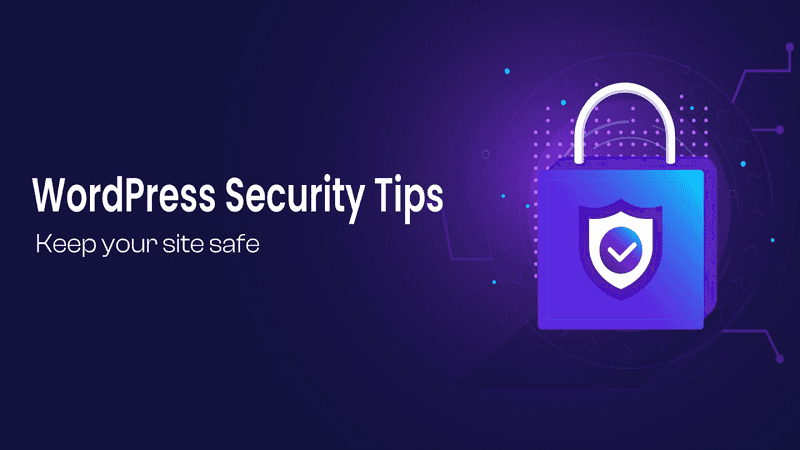
Pourquoi les sites WordPress sont-ils piratés ?
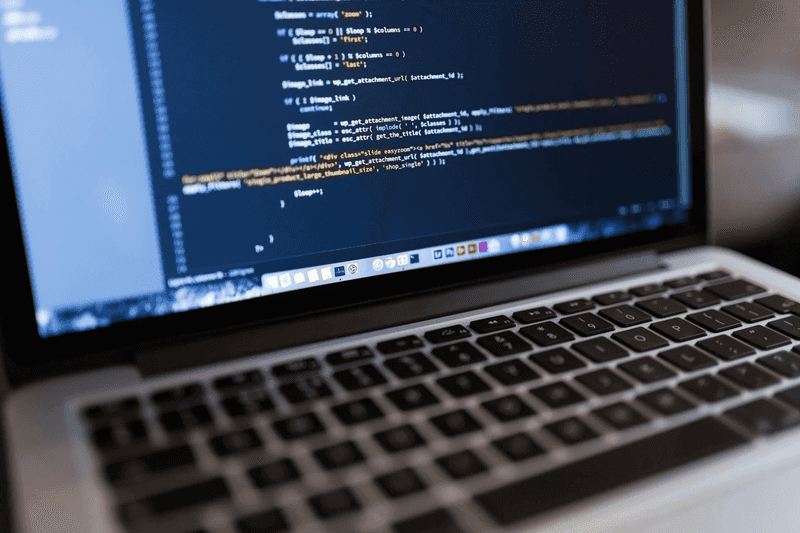
Avant d'aborder les meilleures pratiques, examinons les raisons pour lesquelles les sites web sont piratés. Les pirates ciblent généralement les sites web pour diverses raisons :
- Un noyau WordPress obsolète : Si WordPress n'est pas mis à jour avec la dernière version, les sites sont vulnérables aux failles de sécurité connues.
- Mots de passe faibles : L'utilisation de mots de passe faciles à deviner ou le partage de mots de passe avec d'autres personnes peut entraîner un accès non autorisé.
- Plugins et thèmes vulnérables : L'utilisation de plugins et de thèmes obsolètes ou mal codés peut entraîner des failles de sécurité.
- Hébergement non sécurisé : Le choix d'un hébergeur dont les mesures de sécurité sont insuffisantes peut mettre votre site en danger.
- Absence de mises à jour régulières : L'absence de mise à jour régulière des plugins, des thèmes et du noyau de WordPress peut rendre les sites vulnérables aux attaques.
- Base de données non sécurisée : Le fait de ne pas sécuriser votre base de données peut entraîner l'accès à des informations sensibles.
- Logiciels malveillants et virus : Ne pas rechercher les logiciels malveillants et les virus peut conduire à la compromission du site.
- Autorisations de fichiers non sécurisées : L'accès illimité aux fichiers et aux dossiers peut entraîner des modifications non autorisées.
- Attaques par hameçonnage : Les victimes d'attaques par hameçonnage peuvent compromettre les identifiants de connexion.
- Absence de plugins de sécurité : Le fait de ne pas utiliser de plugins de sécurité pour surveiller et protéger votre site peut le rendre vulnérable.
Conseils et meilleures pratiques pour assurer la sécurité de votre site :
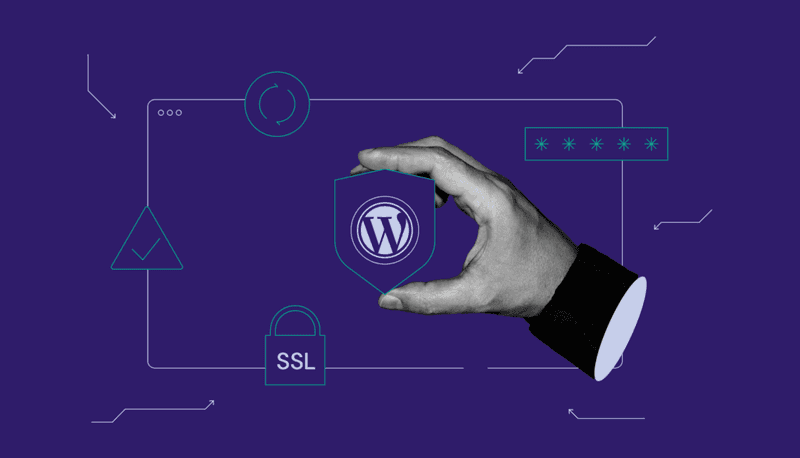
- Mise à jour régulière :
- Logiciel de base : Activez les mises à jour automatiques dans les paramètres de WordPress.
- Thèmes : N'utilisez que des thèmes à jour et supprimez ceux que vous n'utilisez pas.
- Plugins : Vérifiez régulièrement vos plugins et mettez-les à jour, ou configurez-les pour qu'ils se mettent à jour automatiquement.
- Utiliser des mots de passe forts :
- Complexité : inclure des chiffres, des symboles et des lettres majuscules et minuscules.
- Changez régulièrement : Mettez à jour vos mots de passe tous les deux mois.
- Mots de passe uniques : Veillez à ce que deux comptes n'utilisent pas le même mot de passe.
- Activer l'authentification à deux facteurs (2FA) :
- Applications d'authentification : intégrer des applications telles que Google Authenticator.
- Codes SMS : Utilisez le 2FA par SMS pour une deuxième couche de sécurité.
- Codes de sauvegarde : Générer et stocker les codes de sauvegarde dans un endroit sûr.
- Choisissez un hébergement sécurisé :
- Hébergement WordPress géré : Les fournisseurs spécialisés dans WordPress offrent souvent une meilleure sécurité.
- Fonctions de sécurité : Recherchez les pare-feux, la recherche de logiciels malveillants et la prise en charge du protocole SSL.
- Réputation et assistance : Choisissez des hébergeurs réputés pour leurs mesures de sécurité rigoureuses et leur bon service d'assistance à la clientèle.
- Installer les plugins de sécurité :
- Wordfence : Fournit un pare-feu et un scanner de logiciels malveillants.
- Sucuri : Offre un renforcement de la sécurité et une protection contre les attaques DDoS.
- iThemes Security : Vérifie l'intégrité des fichiers et limite les tentatives de connexion.
- Limiter les tentatives de connexion :
- Verrouillage de la connexion : Bloquer automatiquement les adresses IP après un trop grand nombre de tentatives de connexion infructueuses.
- Intégration d'un captcha : Ajoutez un captcha à la page de connexion pour empêcher les attaques automatisées.
- Notification des tentatives échouées : Les tentatives de connexion échouées sont notifiées par courrier électronique.
- Utiliser HTTPS :
- Certificat SSL : Obtenir et configurer un certificat SSL.
- Forcer HTTPS : Rediriger tout le trafic HTTP vers HTTPS.
- Cookies sécurisés : Configurer les cookies pour qu'ils ne soient transmis que par des connexions HTTPS sécurisées.
- Sauvegardes régulières :
- **Sauvegardes automatisées:*Mise en place de sauvegardes automatisées quotidiennes ou hebdomadaires du site.
- Stockage hors site : Stocker les sauvegardes sur un serveur externe ou un service en nuage.
- Restauration facile : Assurez-vous que votre solution de sauvegarde permet une restauration facile des données.
- Permissions de fichiers :
- Paramètres corrects : Réglez les permissions de vos répertoires à "755" et celles de vos fichiers à "644".
- Propriété : Assurez-vous que les fichiers appartiennent à votre compte utilisateur et non au serveur.
- Vérifier les autorisations : Vérifier régulièrement les autorisations pour détecter toute modification.
- Sécurité des bases de données :
- Modifier le préfixe : Remplacer le préfixe "wp_" par défaut par un préfixe unique.
- Sauvegardes régulières : Sauvegardez votre base de données séparément des fichiers de votre site.
- Connexions sécurisées : Utilisez des connexions cryptées pour accéder à votre base de données.
- Nom d'utilisateur admin :
- Évitez "admin" : N'utilisez jamais "admin" comme nom d'utilisateur.
- Nom d'utilisateur complexe : choisissez un nom d'utilisateur difficile à deviner.
- Limiter l'accès des utilisateurs : Ne donnez l'accès administratif qu'aux personnes qui en ont réellement besoin.
- Politique de sécurité du contenu :
- Mettre en œuvre la CSP : ajouter des en-têtes CSP pour réduire les risques de XSS.
- Restreindre les sources : Spécifiez les domaines à partir desquels votre site peut charger des ressources.
- Surveiller les violations de la DSP : Utiliser un service pour enregistrer et alerter toute violation de la PSC.
- Désactiver XML-RPC :
- Protéger contre les attaques : Désactivez XML-RPC pour éviter les attaques DDoS et les attaques par force brute.
- Limiter l'accès : Si nécessaire, limitez l'accès à XML-RPC à des adresses IP spécifiques.
- Surveillance : Surveillez les journaux pour détecter toute requête XML-RPC non autorisée.
- Audits de sécurité :
- Contrôles réguliers : Planifiez des audits de sécurité réguliers avec un professionnel.
- Plugins pour les audits : Utilisez des plugins qui effectuent des contrôles de sécurité.
- Rapport et correction : Analyser les rapports d'audit et résoudre rapidement les problèmes.
- Désactiver l'édition de fichiers :
- Tableau de bord WordPress : Désactiver la fonction d'édition de fichiers dans le tableau de bord de WordPress.
- Sécuriser wp-config.php : Déplacez votre fichier wp-config.php dans un répertoire non public.
- Fichiers en lecture seule : Les fichiers critiques du système sont mis en mode lecture seule.
- Surveiller l'activité des utilisateurs :
- Enregistrer les événements : Utilisez des plugins pour enregistrer les activités des utilisateurs telles que les connexions, les mises à jour et les modifications.
- Notifications administratives : Recevoir une notification lorsque des mesures administratives sont prises.
- Examiner les journaux : Examinez régulièrement les journaux d'activité pour détecter tout comportement suspect.
- Utiliser un pare-feu d'application Web (WAF) :
- WAF basé sur le cloud : utilisez un WAF basé sur le cloud comme Cloudflare ou Sucuri.
- WAF sur site : mettez en œuvre un WAF sur site si vous traitez des informations sensibles.
- Configuration : Configurer correctement le WAF pour bloquer les menaces courantes et les modèles inhabituels.
- Cacher la version de WordPress :
- Supprimer le numéro de version : Assurez-vous que le numéro de version de WordPress n'est pas visible dans la source de la page.
- Mises à jour et correctifs : Maintenez votre version de WordPress à jour pour éviter les vulnérabilités connues.
- Plugins de sécurité : Utilisez des plugins qui peuvent masquer automatiquement le numéro de version.
- Sécurisez le fichier wp-config.php :
- Déplacer le fichier : Déplacer wp-config.php dans un répertoire non accessible.
- Permissions : Définissez des autorisations strictes pour limiter l'accès aux fichiers.
- Clés de sécurité : Mettez régulièrement à jour les clés de sécurité définies dans wp-config.php.
- Rapport d'erreur correct :
- Désactiver les erreurs : Désactiver le signalement des erreurs à l'interface utilisateur afin d'éviter les fuites d'informations.
- Journalisation : Enregistrer les erreurs dans un fichier sécurisé pour examen par un administrateur.
- Pages d'erreur personnalisées : Créez des pages d'erreur personnalisées pour gérer les erreurs sans divulguer d'informations sensibles.
- Utiliser SFTP au lieu de FTP :
- Transfert de fichiers sécurisé : Utilisez toujours le protocole SFTP pour les transferts de fichiers, car il crypte à la fois les commandes et les données.
- Informations d'identification : Veillez à ce que seuls les utilisateurs de confiance disposent des informations d'identification pour l'accès au SFTP.
- Changements réguliers : Changez et mettez à jour régulièrement les mots de passe d'accès.
- Mettre régulièrement à jour PHP :
- Dernière version : Utilisez toujours la dernière version stable de PHP supportée par WordPress.
- Corrections de sécurité : Mise à jour de PHP pour appliquer les correctifs de sécurité.
- Support d'hébergement : Assurez-vous que votre fournisseur d'hébergement prend en charge les dernières versions de PHP.
- Contrôler le spam des commentaires :
- Utiliser Akismet : Installez et configurez Akismet pour gérer les spams dans les commentaires.
- CAPTCHA : ajoutez un CAPTCHA au formulaire de commentaire pour empêcher le spam automatisé.
- Modération : Paramétrez vos commentaires pour qu'ils soient approuvés avant d'apparaître sur votre site.
- Désactiver les listes de l'annuaire :
- .htaccess : Ajoutez une règle dans votre fichier .htaccess pour empêcher les listes de répertoires.
- Permissions : Définir les droits d'accès aux répertoires pour restreindre la visualisation du contenu.
- Surveillez l'accès : Vérifiez régulièrement les paramètres de votre répertoire pour vous assurer qu'ils restent sécurisés.
- Éduquer les utilisateurs :
- Formation à la sécurité : Fournir une formation à la sécurité pour les utilisateurs sur la façon d'utiliser WordPress en toute sécurité.
- Sensibilisation au phishing : Sensibiliser les utilisateurs aux dangers de l'hameçonnage et à la manière de le reconnaître.
- Des mots de passe forts : Encourager l'utilisation de mots de passe forts et leur mise à jour régulière.
Conclusion
La sécurité de WordPress est essentielle pour prévenir le piratage et les cyberattaques. En suivant ces 25 conseils essentiels pour la sécurité de WordPress, vous serez sur la bonne voie pour garder votre site sûr et sécurisé. Elementor vaut vraiment la peine d'être considéré pour ses fonctions de sécurité et sa facilité d'utilisation. En choisissant Elementor, vous obtiendrez une plateforme sécurisée et conviviale pour construire et gérer votre site WordPress. Alors, qu'attendez-vous ? Passez à Elementor dès aujourd'hui et assurez la sécurité de votre site ! Elementor vaut vraiment la peine d'être considéré pour ses caractéristiques de sécurité et sa facilité d'utilisation.
FAQ
FAQ 1 : Comment puis-je protéger mon site WordPress contre les attaques par force brute ?
Réponse : Pour protéger votre site WordPress des attaques par force brute, vous pouvez utiliser un plugin comme Wordfence ou Fail2Ban pour limiter les tentatives de connexion. Vous pouvez également activer l'authentification à deux facteurs (2FA) pour ajouter une couche de sécurité supplémentaire. En outre, utilisez un mot de passe fort et envisagez d'utiliser un gestionnaire de mots de passe pour générer et stocker des mots de passe uniques et complexes.
FAQ 2 : Comment puis-je maintenir mes plugins et thèmes WordPress à jour ?
Réponse : Il est essentiel pour la sécurité de garder vos plugins et thèmes WordPress à jour. Veillez à vérifier régulièrement les mises à jour et à les installer dès qu'elles sont disponibles. Vous pouvez également utiliser un plugin comme WP Updates Config pour automatiser le processus. En outre, envisagez d'utiliser un plugin de sécurité comme Wordfence pour rechercher les vulnérabilités et vous alerter sur les problèmes potentiels.
FAQ 3 : Comment puis-je sécuriser ma base de données WordPress ?
Réponse : La sécurisation de votre base de données WordPress est essentielle pour empêcher tout accès non autorisé. Assurez-vous d'utiliser un mot de passe fort pour l'utilisateur de votre base de données, et envisagez d'utiliser un plugin comme WP DB Manager pour crypter votre base de données. De plus, limitez l'accès à votre base de données en n'accordant que les privilèges nécessaires aux utilisateurs et aux rôles.
FAQ 4 : Comment protéger mon site WordPress contre les logiciels malveillants et les virus ?
Réponse : La protection de votre site WordPress contre les logiciels malveillants et les virus nécessite une analyse et une surveillance régulières. Utilisez un plugin de sécurité comme Wordfence ou MalCare pour scanner votre site à la recherche de logiciels malveillants et de virus, et envisagez d'utiliser un pare-feu d'application web (WAF) pour bloquer le trafic malveillant. En outre, maintenez votre noyau WordPress, vos plugins et vos thèmes à jour pour éviter les vulnérabilités.
FAQ 5 : Comment puis-je améliorer la sécurité du mot de passe de mon site WordPress ?
Réponse : L'amélioration de la sécurité des mots de passe de votre site WordPress passe par l'utilisation de mots de passe forts et uniques et par l'activation de l'authentification à deux facteurs (2FA). Envisagez d'utiliser un gestionnaire de mots de passe pour générer et stocker des mots de passe complexes, et activez l'authentification à deux facteurs en utilisant un plugin comme Google Authenticator ou Authy.
La plateforme tout-en-un pour un référencement efficace
Derrière chaque entreprise prospère se cache une solide campagne de référencement. Mais avec d'innombrables outils et techniques d'optimisation parmi lesquels choisir, il peut être difficile de savoir par où commencer. Eh bien, n'ayez crainte, car j'ai ce qu'il vous faut pour vous aider. Voici la plateforme tout-en-un Ranktracker pour un référencement efficace.
Nous avons enfin ouvert l'inscription à Ranktracker de manière totalement gratuite !
Créer un compte gratuitOu connectez-vous en utilisant vos informations d'identification
En outre, il est possible de limiter le nombre de tentatives d'utilisation du mot de passe et d'utiliser un plugin de sécurité pour surveiller l'activité de connexion. Le respect des meilleures pratiques en matière de sécurité des mots de passe aidera également votre site à se conformer aux exigences de l'algorithme de Google, qui donne la priorité aux sites dotés de solides mesures de sécurité dans ses classements de recherche.
FAQ 6 : Comment sécuriser les autorisations de fichiers de mon site WordPress ?
Réponse : Sécuriser les permissions de fichiers de votre site WordPress nécessite de définir des permissions appropriées pour les fichiers et les dossiers. Utilisez un plugin comme WP File Manager pour gérer les permissions de fichiers, et envisagez de fixer les permissions à 755 pour les dossiers et 644 pour les fichiers. De plus, limitez l'accès aux fichiers et dossiers sensibles en n'accordant que les privilèges nécessaires aux utilisateurs et aux rôles.
FAQ 7 : Comment puis-je contrôler la sécurité et les performances de mon site WordPress ?
Réponse : Le contrôle de la sécurité et des performances de votre site WordPress nécessite l'utilisation d'outils et de plugins pour suivre l'activité et identifier les problèmes potentiels. Utilisez un plugin de sécurité comme Wordfence ou MalCare pour surveiller les activités de connexion, les modifications de fichiers et les analyses de logiciels malveillants. En outre, envisagez d'utiliser un plugin de performance comme WP Rocket ou W3 Total Cache pour optimiser la vitesse et la performance de votre site.

